
来信息手机亮屏怎样设置oppo oppo手机来消息亮屏设置方法
发布时间:2023-10-14 17:41:09 来源:三公子游戏网
来信息手机亮屏怎样设置oppo,现如今手机已经成为我们生活中不可或缺的一部分,而在手机使用过程中,接收信息是我们经常需要处理的事情之一。对于使用OPPO手机的用户来说,如何设置手机在收到消息时自动亮屏成为了一个关注的焦点。幸运的是OPPO手机提供了相应的亮屏设置方法,让用户能够自由选择适合自己的模式。接下来我们将详细介绍如何设置OPPO手机在收到消息时亮屏的方法,让你不再错过任何重要信息。
oppo手机来消息亮屏设置方法
方法如下:
1.打开声音与振动
打开oppo手机设置界面,选择声音与振动选项点击打开。
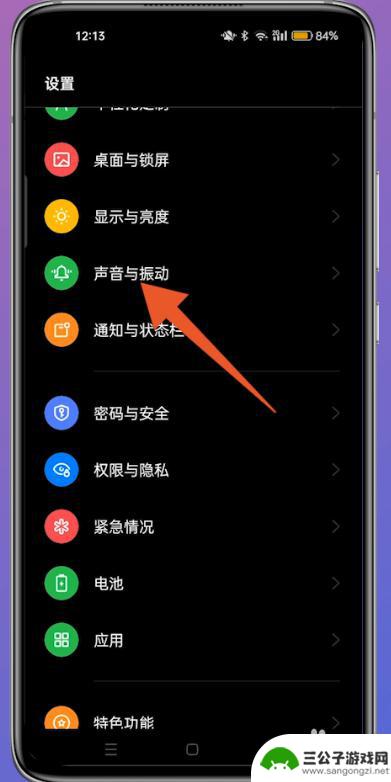
2.打开免打扰
跳转至声音与振动界面,选择免打扰这一选项点击打开。
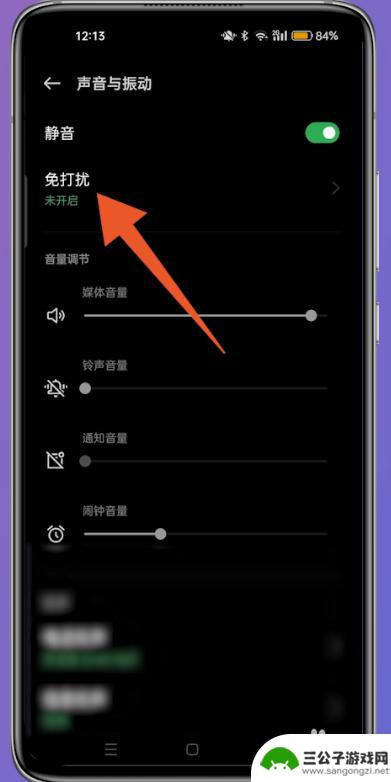
3.打开允许通知方式
跳转至免打扰界面,界面选择允许通知方式选项点击打开。
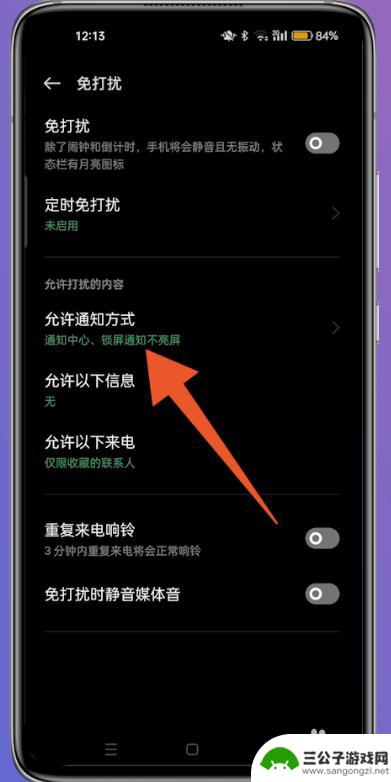
4.打开锁屏通知
跳转至允许通知方式界面,选择锁屏通知选项点击打开。
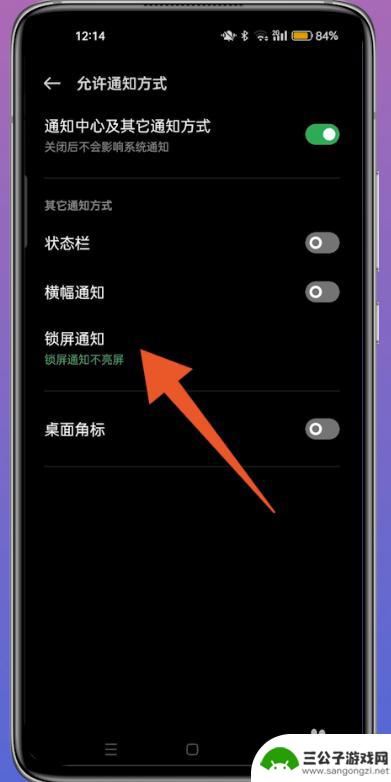
5.点击锁屏通知亮屏
界面显示窗口,点击锁屏通知亮屏。即可设置为来消息亮屏。
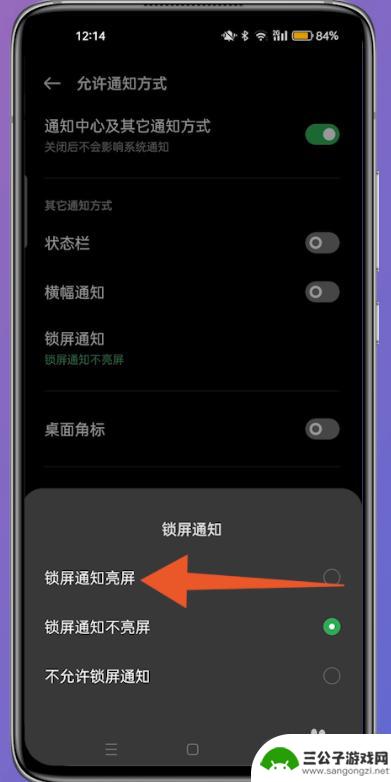
以上就是关于如何设置oppo手机的信息屏幕亮起的全部内容,如果您遇到了相同的问题,可以参考本文提供的步骤进行修复,希望这篇文章对您有所帮助。
热门游戏
-
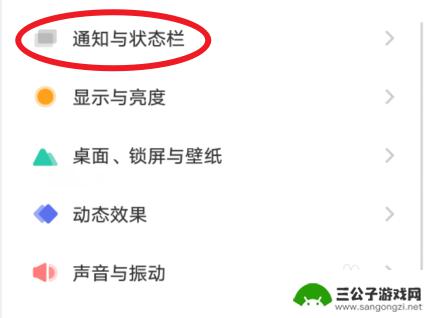
vivo手机有信息通知怎么设置亮屏 vivo手机亮屏设置方法
vivo手机有信息通知怎么设置亮屏,vivo手机作为一款功能强大的智能手机,除了拥有出色的拍照和流畅的操作体验外,还提供了丰富的个性化设置,其中,信息通知的亮屏设置是一项非常实...
2023-11-13
-

苹果手机锁屏隐藏微信怎么设置 苹果手机锁屏微信消息不显示具体内容
苹果手机锁屏隐藏微信消息的设置方法是通过手机设置中的隐私功能来实现的,用户可以在设置中找到微信应用,然后选择在锁屏时隐藏消息内容的选项。这样在锁屏状态下,即使收到微信消息,也不...
2025-01-19
-
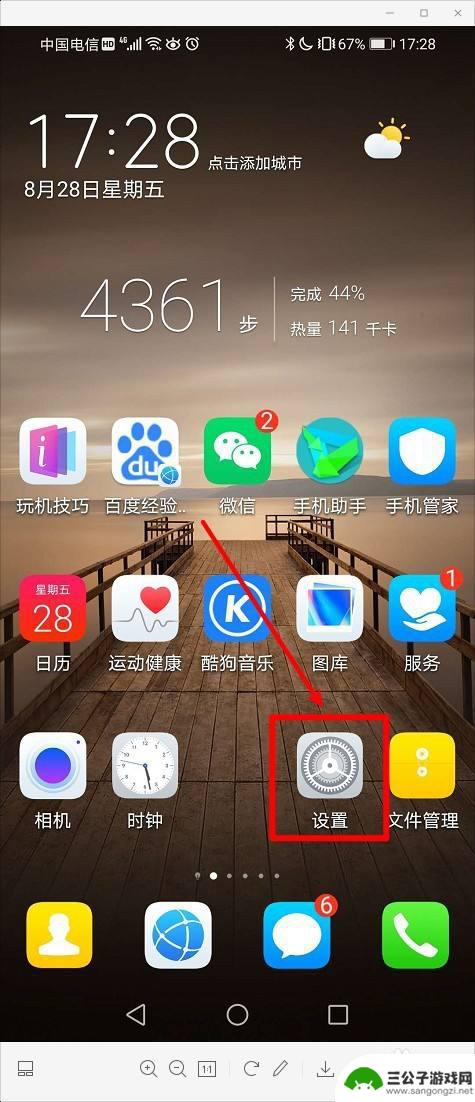
华为如何保证手机屏幕常亮 华为手机屏幕常亮设置方法
在现代社会手机已经成为人们日常生活中不可或缺的工具,为了方便用户在需要时随时查看手机屏幕上的信息,华为手机提供了屏幕常亮的设置功能。通过这项功能,用户可以保持手机屏幕长时间亮着...
2024-03-24
-
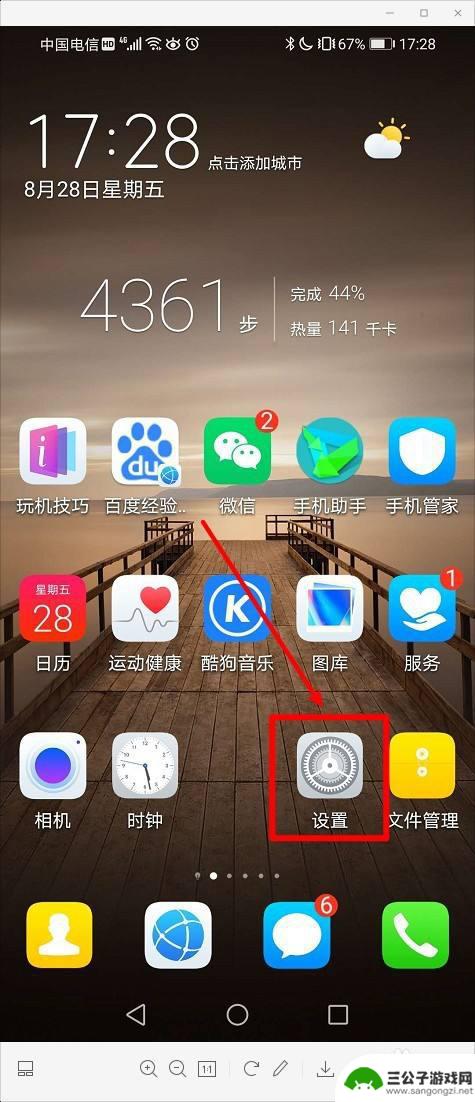
华为手机怎样长亮屏幕 华为手机屏幕常亮设置方法
随着智能手机的普及和功能的不断升级,华为手机的屏幕常亮功能成为了用户们关注的焦点之一,在日常使用中我们常常希望手机屏幕能够保持长亮状态,以便随时查看时间、接收消息等。针对这一需...
2024-05-12
-

怎么设置手机一碰变亮 iPad 2021 一碰屏幕就亮设置方法
在日常生活中,我们经常会遇到手机或iPad屏幕黑暗时需要手动点亮的情况,而如何设置手机一碰即可自动变亮的功能,成为了很多用户关注的焦点。针对iPad 2021的一碰屏幕就亮设置...
2024-08-20
-

怎么设置手机屏幕点亮 华为手机点击屏幕亮屏设置方法
怎么设置手机屏幕点亮,华为手机是目前市场上非常受欢迎的智能手机品牌之一,其强大的功能和易用的操作界面使其备受消费者青睐,在日常使用中,我们经常需要调整手机的屏幕亮度以适应不同的...
2023-10-17
-

iphone无广告游戏 如何在苹果设备上去除游戏内广告
iPhone已经成为了人们生活中不可或缺的一部分,而游戏更是iPhone用户们的最爱,让人们感到困扰的是,在游戏中频繁出现的广告。这些广告不仅破坏了游戏的体验,还占用了用户宝贵...
2025-02-22
-

手机图片怎么整体缩小尺寸 如何在手机上整体缩小照片
如今手机拍照已经成为我们日常生活中不可或缺的一部分,但有时候我们拍摄的照片尺寸过大,导致占用过多存储空间,甚至传输和分享起来也不方便,那么如何在手机上整体缩小照片尺寸呢?通过简...
2025-02-22














